Win10开启微软小娜“查找我的手机”功能的图文教程
摘要:微软小娜是Win10系统独有的特色,在2016年10月31号,微软小娜又新增了一个强大的功能:“查找我的手机”,不过...
微软小娜是Win10系统独有的特色,在2016年10月31号,微软小娜又新增了一个强大的功能:“查找我的手机”,不过大家要开启相应的权限,才能使用该功能,那么该如何开启微软小娜的“查找我的手机”功能呢?下面小编就给大家带来Win10开启微软小娜“查找我的手机”功能的图文教程;一起去看看吧!
步骤如下(小娜要开启,手机需联网):
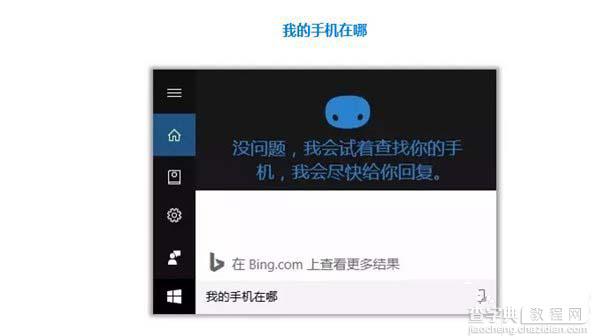
1、当你找不到自己的手机时,就在Win10 PC上说“我的手机在哪”或者“查找我的手机”,小编提醒大家稍等片刻,微软小娜将花费一定时间进行手机定位。
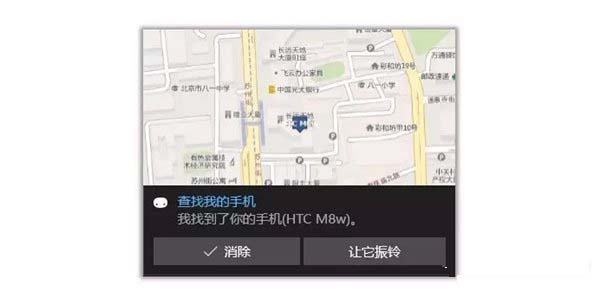
2、如果大概位置并不确切,可以点击“振铃”功能让手机响铃,自动暴露。

3、到手机后,可以直接在手机端进行停止响铃。
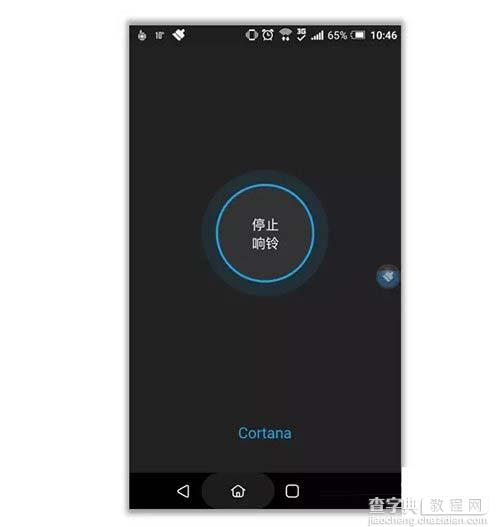
4、如果落在公司或者朋友家里,依然可以使用微软小娜对手机进行定位查看大概位置。
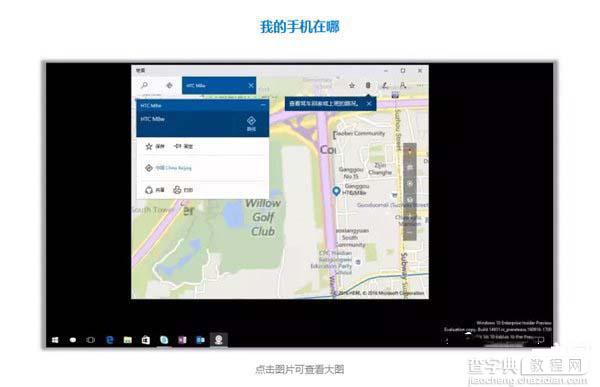
以上就是Win10系统下开启微软小娜“查找我的手机”功能的方法,这么牛的功能,大家不要错过了哦!
【Win10开启微软小娜“查找我的手机”功能的图文教程】相关文章:
★ WinXP隐藏的文件无法显示怎么办 WinXP不能显示隐藏文件如何解决
★ Win10怎么修改网络连接的名称? win10重命名网络连接的教程
★ Win7系统删除windows media center的图文教程
★ Win10无法打开网站提示缺少一个或多个网络协议两种解决方法
★ Win10预装应用卸载不了怎么办?Win10预装应用无法卸载的解决方法
